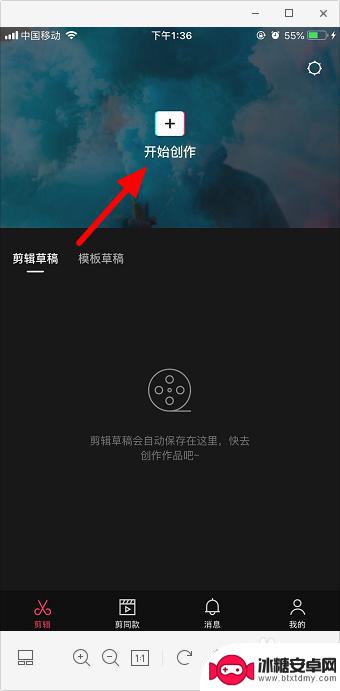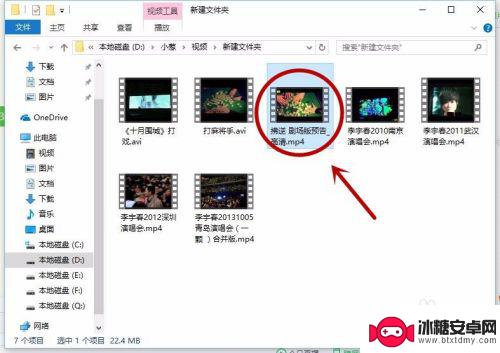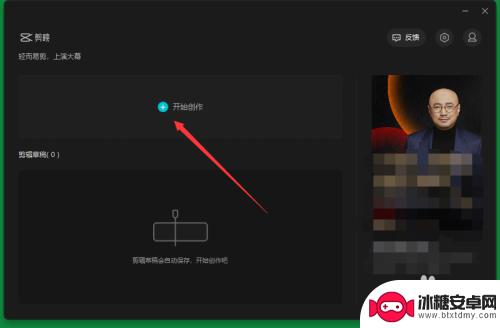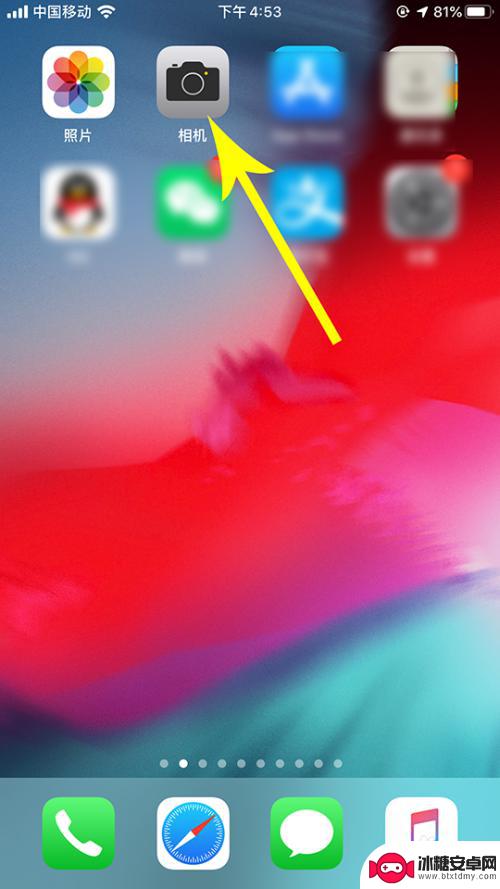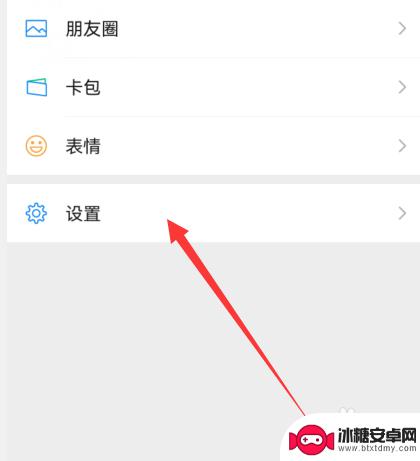手机录像如何横屏保存 将手机拍摄的竖向视频转为横向视频的步骤
现手机已成为我们生活中不可或缺的一部分,而手机拍摄也成为我们记录生活的常用方式之一,有时我们在拍摄视频时可能会忘记调整手机的方向,导致录制的视频变为了竖向视频。面对这种情况,许多人希望能将竖向视频转为横向视频,以便更好地观看和分享。如何实现手机录像的横屏保存呢?下面我们将介绍一些简单的步骤,帮助你解决这个问题。
将手机拍摄的竖向视频转为横向视频的步骤
操作方法:
1.在手机上打开拍摄的视频,如下图所示。可以看到该视频是竖视频,点击视频下的“更多”,页面跳转后点击“详情”,在弹出的详情页,可以看到该视频的大小是360*640像素。
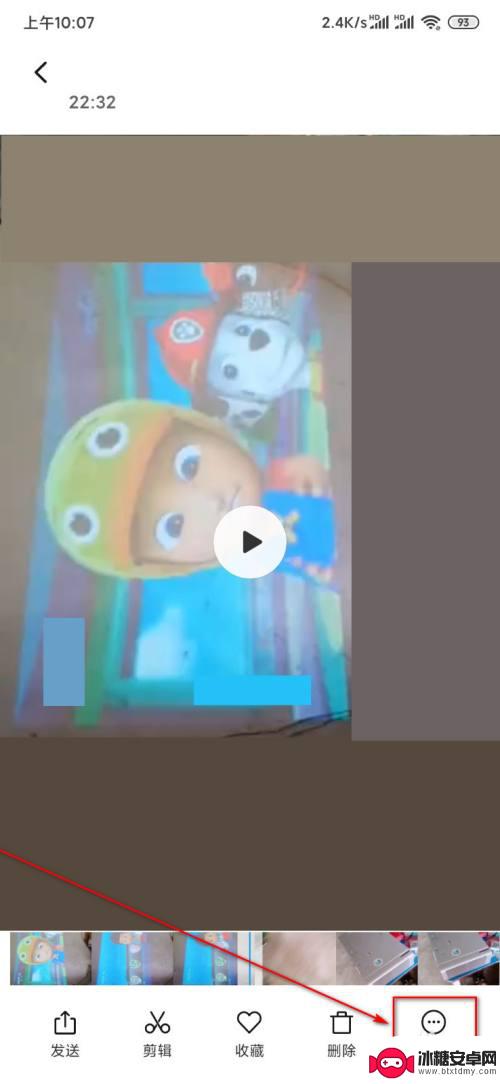
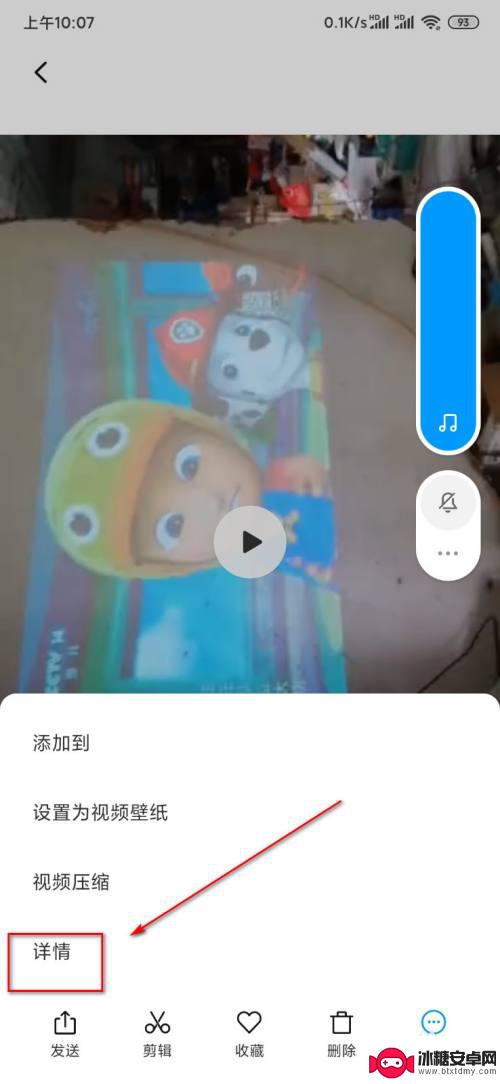
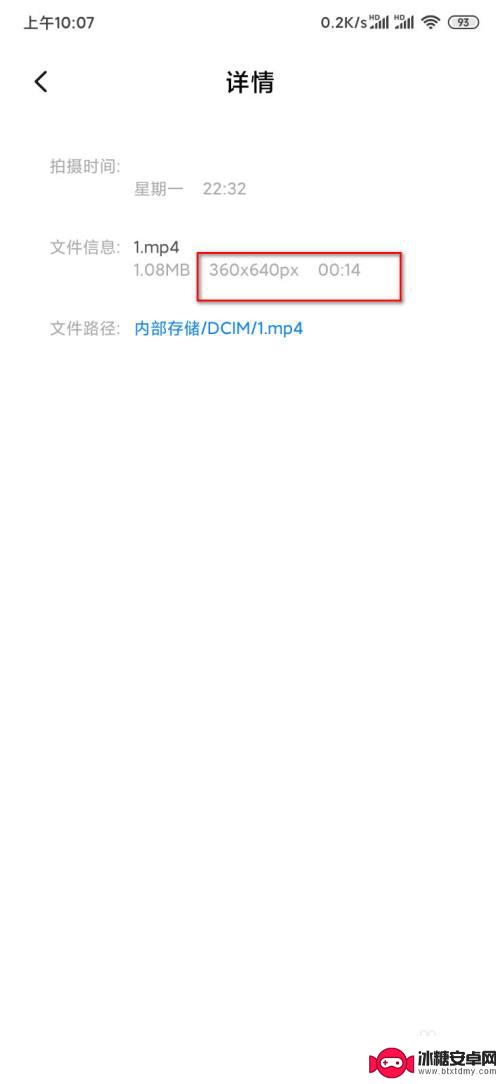
2.手机上打开剪映app,进入软件后点击“开始创作”上的加号。页面跳转到选择要剪辑的视频页面,找到并选中刚才显示的视频后点击下方的“添加到项目”。
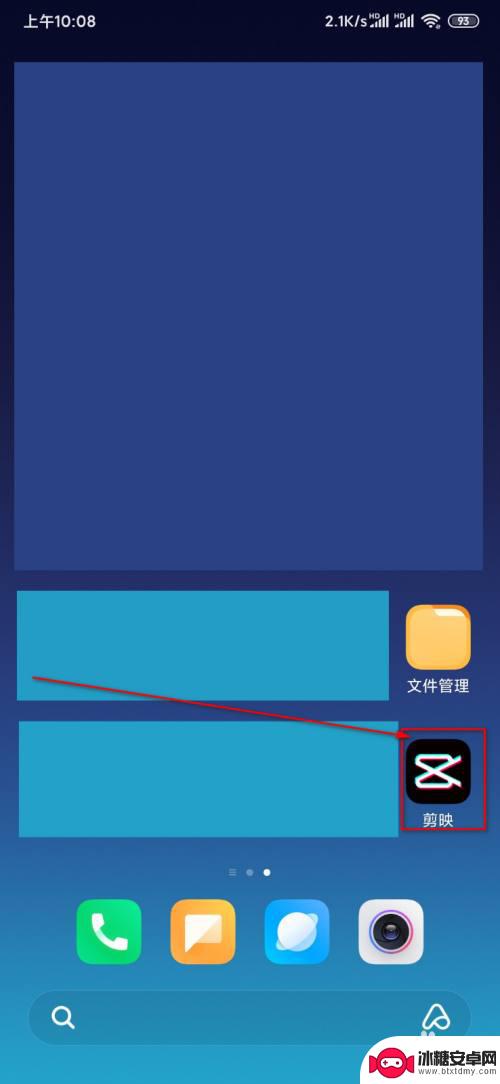
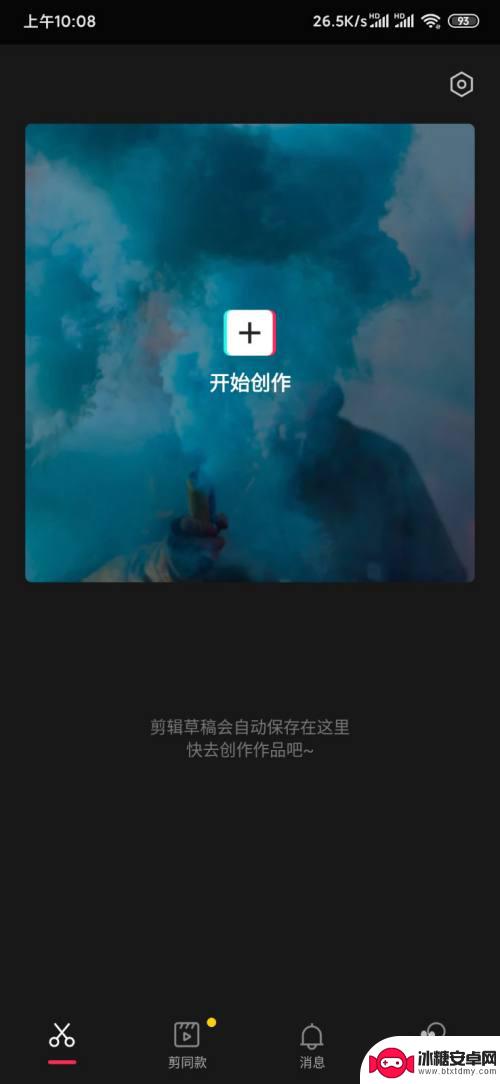
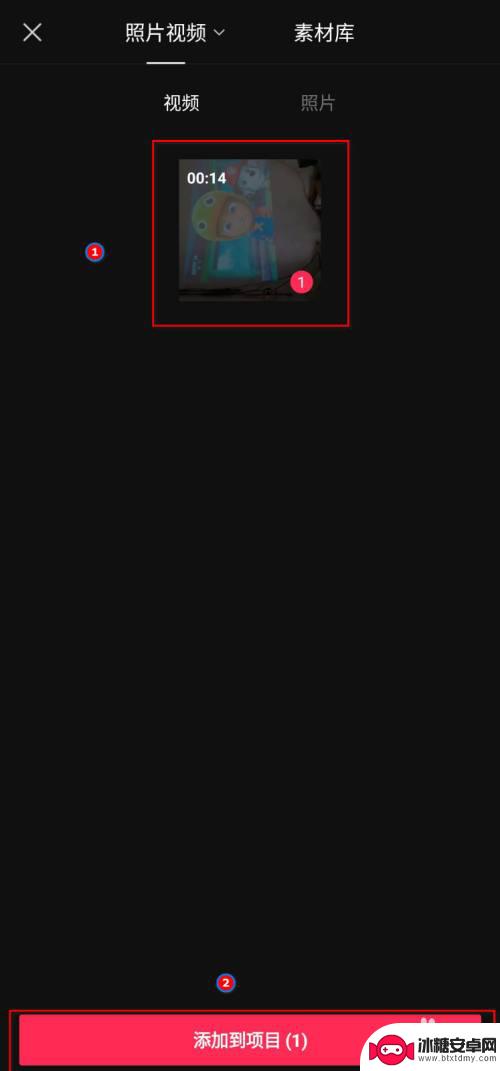
3.视频导入项目后页面如下图所示。手指把底端的内容往左拨动,找到如下图红框处所示的“比例”,在跳转的页面上选中“16:9”。
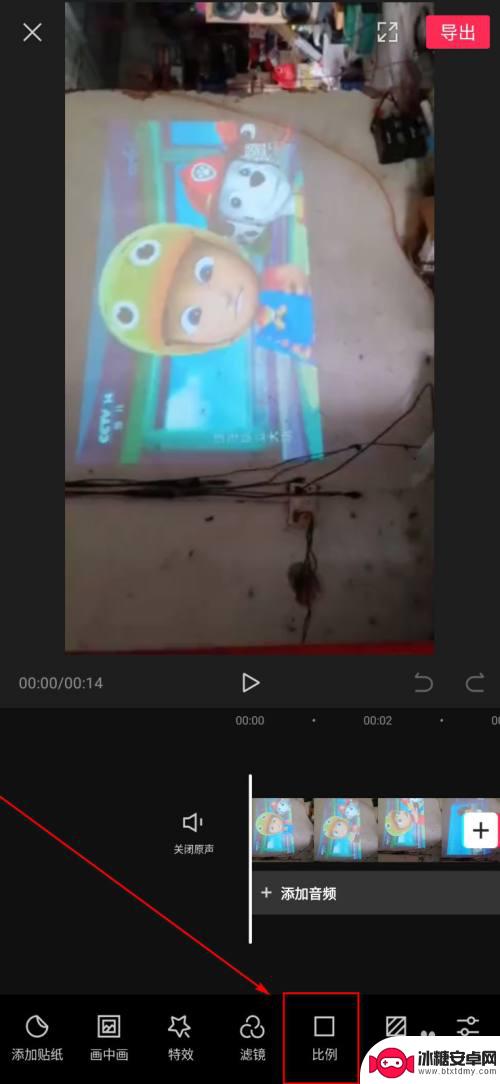
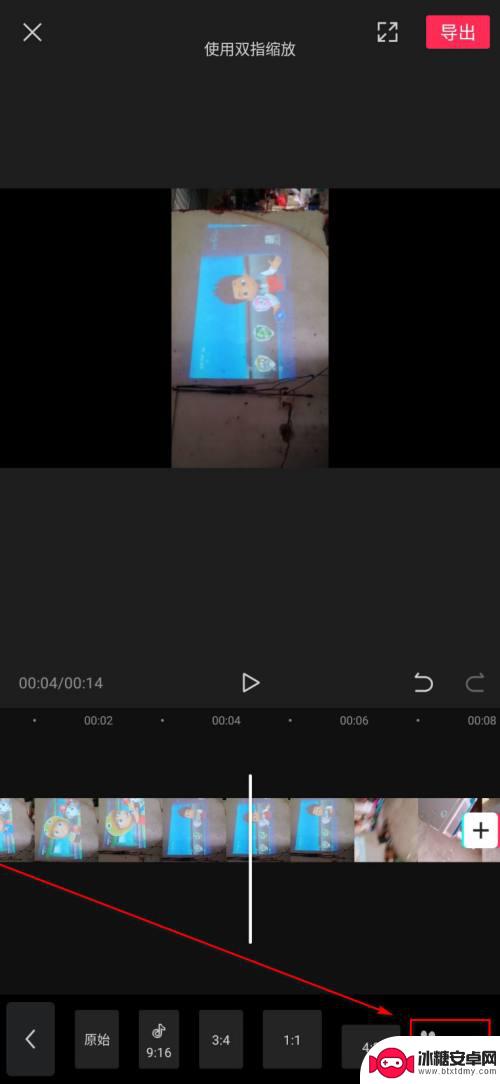
4.返回上一页面,可以看到视频的显示区域扩大了,原始视频的周边出现了黑边,整个视频显示了16:9的画面,点击下方的“剪辑”。
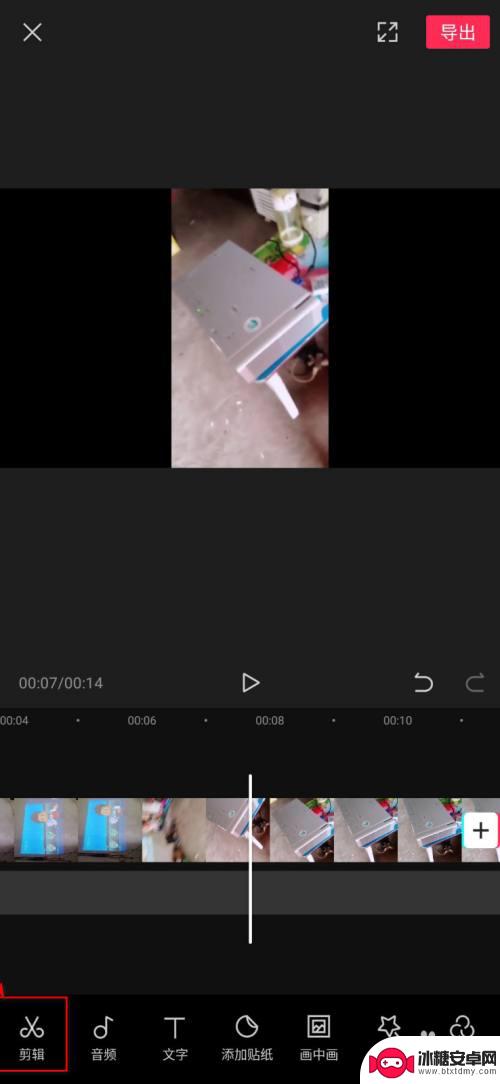
5.页面继续跳转,如下图所示。选中“旋转”。
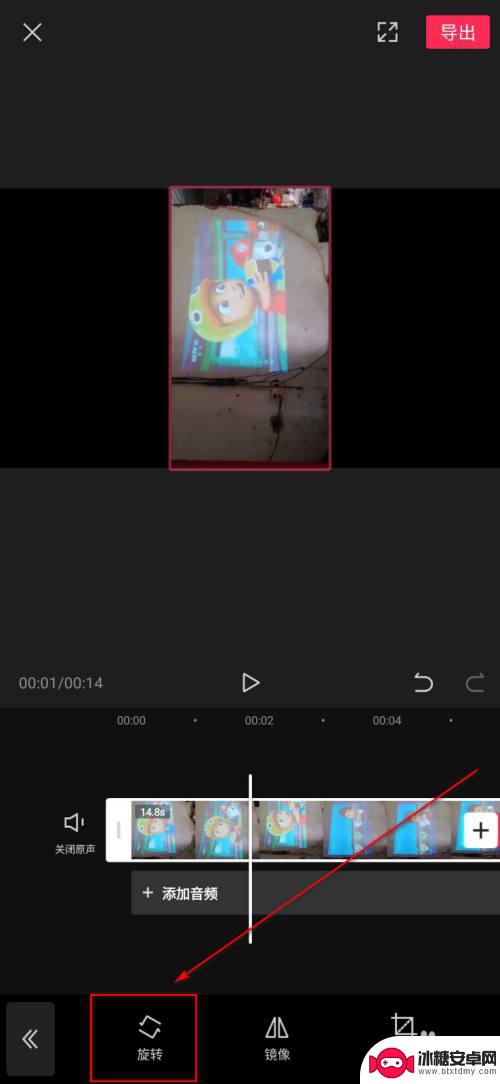
6.返回上一菜单,可以看到视频已经转换为横视频了。视频四周的黑边也不见了,可以继续剪辑,剪辑完毕点击上方的“导出”按钮导出视频即可。
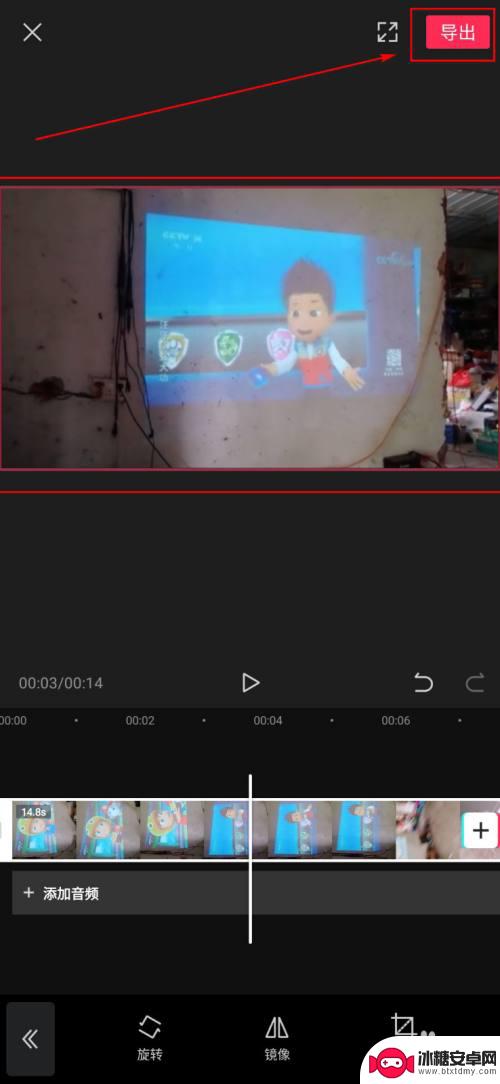
以上就是手机录像如何横屏保存的全部内容,还有不清楚的用户就可以参考一下小编的步骤进行操作,希望能够对大家有所帮助。
相关教程
-
苹果手机怎么制作横幕视频 苹果手机竖屏视频转横屏操作步骤
苹果手机是许多人常用的智能手机之一,拥有拍摄高清视频的功能,但有时候我们在拍摄视频时可能会遇到一些问题,比如拍摄的视频是竖屏的,但我们想要将其转为横屏。在使用苹果手机制作横屏视...
-
手机如何调整视频方向 手机拍摄视频旋转方向方法
随着手机摄影技术的不断发展,越来越多的人选择用手机拍摄视频,有时候我们拍摄的视频可能会出现横向或竖向方向不正确的问题。要解决这个问题,我们可以通过手机自带的功能或者第三方应用来...
-
手机竖屏视频合并 横屏视频与竖屏视频拼接的技巧
随着手机摄影技术的不断发展,人们对于视频拍摄的需求也越来越多样化,由于手机拍摄时常常出现横屏和竖屏的切换,这给视频拼接带来了一定的困扰。为了解决这个问题,手机竖屏视频合并横屏视...
-
苹果手机如何视频旋转屏幕 苹果iphone拍的视频如何旋转
苹果手机的视频旋转功能是一项非常实用的功能,它可以帮助我们解决在拍摄视频时屏幕方向不正确的问题,当我们拍摄完一个视频后,有时候会发现视频的方向与我们期望的不符,这时候我们就可以...
-
苹果手机看视频全屏退不了 iphone视频播放时如何调整成横向全屏
苹果手机是目前市面上最受欢迎的智能手机之一,其拥有强大的性能和流畅的操作体验,有时在使用苹果手机观看视频时,我们可能会遇到一个问题,就是无法将视频调整为横向全屏播放。这种情况下...
-
手机微信横屏竖屏切换 vivo手机微信横屏视频怎么调整为竖屏
随着手机微信的普及和使用,许多人在使用微信过程中会遇到一些问题,比如手机微信横屏竖屏切换的困扰,特别是在使用vivo手机时,微信横屏视频显示为竖屏的情况更是常见。我们应该如何调...
-
如何拆手机显示屏 怎么正确拆解手机外屏
在日常生活中,手机已经成为我们生活中不可或缺的一部分,随着时间的推移,手机屏幕可能出现问题,需要进行更换或修理。如何正确地拆解手机外屏成为了许多人关注的焦点。正确的操作方法不仅...
-
手机怎连接网络 手机连接WIFI网络设置
手机已经成为我们日常生活中必不可少的工具,而连接网络更是手机功能的基础之一,手机可以通过多种方式连接网络,其中最常见的方式就是连接WIFI网络。连接WIFI网络可以让手机实现快...
-
苹果手机怎么样设置无线网 iPhone如何连接WIFI
苹果手机作为一款领先的智能手机品牌,其连接无线网络的设置也是非常简单方便的,用户只需打开手机的设置,进入Wi-Fi选项,然后选择要连接的无线网络并输入密码即可轻松连接上互联网。...
-
门禁卡怎么设置手机用密码 手机门禁卡设置方法
现代科技的发展使得门禁系统也变得更加智能化,我们可以通过手机来设置门禁卡的密码,实现更加便捷的出入方式。手机门禁卡设置方法也变得更加简单易行,让我们可以随时随地控制自己的出入权...